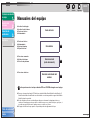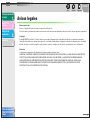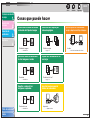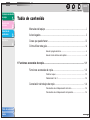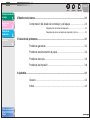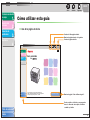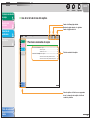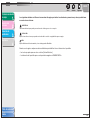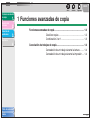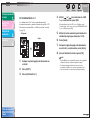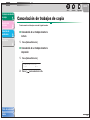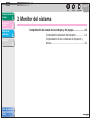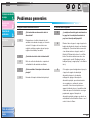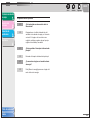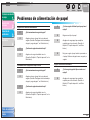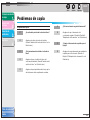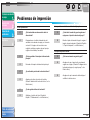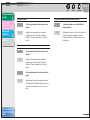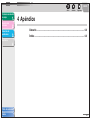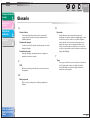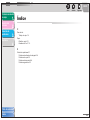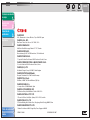1
2
3
4
ESP
INICIO
Atrás Anterior Siguiente
Tabla de contenido
Índice
Cómo utilizar esta guía
Lea esta guía antes de poner en funcionamiento este
equipo. Cuando haya terminado de leer esta guía, guárdela
en un lugar seguro para posteriores consultas.
Guía avanzada
Serie
Funciones avanzadas
de copia
Monitor del
sistema
Solución de
problemas
Apéndice

1
2
3
4
i
Tabla de contenido
Índice
INICIO
Atrás Anterior Siguiente
Funciones avanzadas
de copia
Monitor del
sistema
Solución de
problemas
Apéndice
Manuales del equipo
● Instalación del equipo
● Instalación del software
● Funciones básicas
● Mantenimiento
Guía de inicio
● Funciones básicas
● Mantenimiento
● Ajustes del equipo
● Especificaciones
Guía básica
● Funciones avanzadas
● Monitor del sistema
● Solución de problemas
Guía avanzada
(este documento)
● Funciones de lectura
Guía del controlador del
escáner
Indica que el manual se incluye en formato PDF en el CD-ROM entregado con el equipo.
● Para ver este manual en formato PDF, debe tener instalado Adobe Reader/Adobe Acrobat Reader. Si
Adobe Reader/Adobe Acrobat Reader no está instalado en su sistema, puede descargarlo de la Web de
Adobe Systems Incorporated.
● Se ha realizado un esfuerzo considerable para evitar que este manual contenga imprecisiones y
omisiones. Sin embargo, nuestros productos se hallan en un proceso continuo de mejora, por lo que, si
necesita una especificación exacta, puede ponerse en contacto con Canon.
● El equipo de la ilustración que aparece en la portada puede variar ligeramente del suyo.
CD-ROM
CD-ROM
CD-ROM
CD-ROM

1
2
3
4
ii
Tabla de contenido
Índice
INICIO
Atrás Anterior Siguiente
Funciones avanzadas
de copia
Monitor del
sistema
Solución de
problemas
Apéndice
Avisos legales
Marcas comerciales
Canon y el logotipo de Canon son marcas comerciales de Canon Inc.
El resto de marcas y nombres de productos son marcas comerciales, marcas registradas o marcas de servicio de sus respectivos propietarios.
Copyright
Copyright © 2007 de Canon Inc. Todos los derechos reservados. Ninguna parte de esta publicación puede ser reproducida, transmitida,
transcrita, almacenada en un sistema de recuperación, o traducida a ningún idioma o lenguaje de ordenador de ninguna forma o con ningún
método, electrónico, mecánico, magnético, óptico, químico, manual, o cualquier otro, sin el previo consentimiento escrito de Canon Inc.
Renuncias
La información contenida en este documento está sujeta a cambios sin previo aviso.
CANON INC. NO OFRECE GARANTÍAS DE NINGÚN TIPO CON RESPECTO A ESTE MATERIAL, YA SEAN EXPRESAS O IMPLÍCITAS,
EXCEPTO LAS DETALLADAS EN ESTE DOCUMENTO, INCLUIDAS, SIN LIMITACIÓN, LAS GARANTÍAS DE COMERCIABILIDAD,
ADECUACIÓN PARA UN USO CONCRETO O CONTRA CUALQUIER TIPO DE INCUMPLIMIENTO. CANON INC. NO SE HACE
RESPONSABLE DE NINGÚN DAÑO DIRECTO, INCIDENTAL O DERIVADO DE NINGÚN TIPO, NI DE PÉRDIDAS O GASTOS
RESULTANTES DE LA UTILIZACIÓN DE ESTE MATERIAL.

1
2
3
4
Tabla de contenido
Índice
iii
INICIO
Atrás Anterior Siguiente
Funciones avanzadas
de copia
Monitor del
sistema
Solución de
problemas
Apéndice
Cosas que puede hacer
Seleccionar un modo de lectura
en función del tipo de imagen
Calidad de imagen
o Guía básica
Ajustar el nivel de densidad
de las imágenes leídas
Densidad
o Guía básica
Ampliar o reducir las
imágenes copiadas
Escala de zoom
o Guía básica
ABC
ABC
ABC
ABC
A
A
Clasificar las copias por
orden de página
Clasificar copias
o pág. 1-2
Copiar dos documentos en
una hoja
Combinación 2 en 1
o pág. 1-3
Imprimir un documento
desde un ordenador
Impresión
o Ayuda en línea
DDDD
DDDD
DDDD
DDDD
4
CCCC
CCCC
CCCC
CCCC
3
BBBB
BBBB
BBBB
BBBB
2
AAAA
AAAA
AAAA
AAAA
1
AAAA
AAAA
AAAA
AAAA
1
AAAA
AAAA
AAAA
AAAA
1
AAAA
AAAA
AAAA
AAAA
1
AAAA
AAAA
AAAA
AAAA
1
ABC
ABC
ABC
ABC
1
DEF
DEF
DEF
DEF
2
DEF
DEF
DEF
DEF
2
ABC
ABC
ABC
ABC
1
ABC
ABC
ABC
ABC
1
D
EF
D
EF
Especificar opciones de lectura detalladas
para que se adapten a varios tipos de imágenes
Lectura
o Guía del controlador del escáner
ABC
ABC
ABC
ABC

1
2
3
4
iv
Tabla de contenido
Índice
INICIO
Atrás Anterior Siguiente
Funciones avanzadas
de copia
Monitor del
sistema
Solución de
problemas
Apéndice
Tabla de contenido
Manuales del equipo ......................................................................................i
Avisos legales............................................................................................... ii
Cosas que puede hacer .............................................................................. iii
Cómo utilizar esta guía.................................................................................vi
Uso de la página de inicio ......................................................................vi
Uso de la lista de temas del capítulo .................................................... vii
1 Funciones avanzadas de copia .................................................................................... 1-1
Funciones avanzadas de copia ................................................................. 1-2
Clasificar copias .................................................................................. 1-2
Combinación 2 en 1 ............................................................................ 1-3
Cancelación de trabajos de copia ............................................................. 1-4
Cancelación de un trabajo durante la lectura...................................... 1-4
Cancelación de un trabajo durante la impresión................................. 1-4

1
2
3
4
v
Tabla de contenido
Índice
INICIO
Atrás Anterior Siguiente
Funciones avanzadas
de copia
Monitor del
sistema
Solución de
problemas
Apéndice
2 Monitor del sistema ....................................................................................................... 2-1
Comprobación del estado de los trabajos y del equipo............................. 2-2
Comprobación del estado de impresión.............................................. 2-2
Comprobación de los contadores de impresión y lectura ................... 2-2
3 Solución de problemas.................................................................................................. 3-1
Problemas generales................................................................................. 3-2
Problemas de alimentación de papel ........................................................ 3-4
Problemas de copia................................................................................... 3-5
Problemas de impresión............................................................................ 3-6
4 Apéndice......................................................................................................................... 4-1
Glosario ..................................................................................................... 4-2
Índice ......................................................................................................... 4-3

1
2
3
4
vi
Tabla de contenido
Índice
INICIO
Atrás Anterior Siguiente
Funciones avanzadas
de copia
Monitor del
sistema
Solución de
problemas
Apéndice
Cómo utilizar esta guía
■ Uso de la página de inicio
1
2
3
4
ESP
INICIO
Atrás Anterior Siguiente
Tabla de contenido
Índice
Cómo utilizar esta guía
Lea esta guía antes de poner en funcionamiento este
equipo. Cuando haya terminado de leer esta guía, guárdela
en un lugar seguro para posteriores consultas.
Guía avanzada
Serie
Funciones avanzadas
de copia
Monitor del
sistema
Solución de
problemas
Apéndice
Muestra la página anterior o la siguiente.
Vuelve a la última página abierta.
Vuelve a la página de inicio.
Muestra la página “Cómo utilizar esta guía”.
Vínculos rápidos a la lista de cosas que puede
hacer, los temas de cada capítulo, la tabla de
contenido y el índice.

1
2
3
4
vii
Tabla de contenido
Índice
INICIO
Atrás Anterior Siguiente
Funciones avanzadas
de copia
Monitor del
sistema
Solución de
problemas
Apéndice
■ Uso de la lista de temas del capítulo
1
2
3
4
1-1
Tabla de contenido
Índice
INICIO
Atrás Anterior Siguiente
Funciones avanzadas
de copia
Monitor del
sistema
Solución de
problemas
Apéndice
1 Funciones avanzadas de copia
Funciones avanzadas de copia.............................................................. 1-2
Clasificar copias ..................................................... 1-2
Combinación 2 en 1................................................ 1-3
Cancelación de trabajos de copia.......................................................... 1-4
Cancelación de un trabajo durante la lectura......... 1-4
Cancelación de un trabajo durante la impresión .... 1-4
Vuelve a la última página abierta.
Muestra la página anterior o la siguiente.
Vuelve a la página de inicio.
Tabla de contenido del capítulo.
Vínculos rápidos a la lista de cosas que puede
hacer, los temas de cada capítulo, la tabla de
contenido y el índice.

1
2
3
4
viii
Tabla de contenido
Índice
INICIO
Atrás Anterior Siguiente
Funciones avanzadas
de copia
Monitor del
sistema
Solución de
problemas
Apéndice
Los siguientes símbolos se utilizan en los manuales del equipo para indicar las advertencias, precauciones y notas que debe tener
en cuenta al usar el mismo.
ADVERTENCIA
Indica una advertencia que puede provocar la muerte o daños graves si no se respeta.
PRECAUCIÓN
Explica cómo evitar acciones que pueden ocasionarle daños a usted o ser perjudiciales para su equipo.
NOTA
Explica limitaciones de funcionamiento y cómo evitar pequeñas dificultades.
Además, en esta guía se emplean anotaciones distintivas para identificar teclas e información en la pantalla:
– Las teclas que pulsa aparecen entre corchetes: [Detener/Reiniciar].
– La información de la pantalla aparece entre paréntesis angulares: <CARGUE PAPEL>.

1
2
3
4
1-1
Tabla de contenido
Índice
INICIO
Atrás Anterior Siguiente
Funciones avanzadas
de copia
Monitor del
sistema
Solución de
problemas
Apéndice
1 Funciones avanzadas de copia
Funciones avanzadas de copia.............................................................. 1-2
Clasificar copias ..................................................... 1-2
Combinación 2 en 1................................................ 1-3
Cancelación de trabajos de copia.......................................................... 1-4
Cancelación de un trabajo durante la lectura ......... 1-4
Cancelación de un trabajo durante la impresión .... 1-4

1
2
3
4
1-2
Tabla de contenido
Índice
INICIO
Atrás Anterior Siguiente
Funciones avanzadas
de copia
Monitor del
sistema
Solución de
problemas
Apéndice
Funciones avanzadas de copia
■ Clasificar copias
Es posible copiar documentos clasificados en conjuntos
ordenados por páginas. Esta función se puede utilizar con
“Combinación 2 en 1” (consulte la pág. 1-3) a la vez.
1. Coloque la primera página del documento en
el cristal.
2. Pulse [COPY].
NOTA
Si <AUTOCLASIFICAR> está ajustado en <ON> en <CONFIG.
DE COPIA> en el menú funciones adicionales, omita el paso
3 y 4.
3. Pulse [Clasificar/2 en 1].
4. Utilice [ ] o [ ] para seleccionar
<CLASIFIC.> y, a continuación, pulse [OK].
5. Utilice las teclas numéricas para introducir la
cantidad de copias que desee (de 1 a 99).
6. Pulse [Inicio].
7. Coloque la siguiente página del documento
en el cristal y, a continuación, pulse [Inicio].
Repita este paso para leer todas las páginas. El equipo imprimirá
una sola copia de cada página.
8. Pulse [OK].
El equipo imprimirá el conjunto de copias restante.
NOTA
– Para cancelar todos los ajustes, pulse [Detener/Reiniciar].
– Al leer documentos de varias páginas, es posible que
aparezca el mensaje <MEMORIA LLENA> en la pantalla y que
se cancele la lectura. En este caso, el equipo vuelve al modo
preparado automáticamente.

1
2
3
4
1-3
Tabla de contenido
Índice
INICIO
Atrás Anterior Siguiente
Funciones avanzadas
de copia
Monitor del
sistema
Solución de
problemas
Apéndice
■ Combinación 2 en 1
La combinación de 2 en 1 reduce automáticamente dos
documentos para que se ajusten al tamaño de papel A4 o LTR.
Esta función se puede utilizar con “Clasificar copias” (consulte
la pág. 1-2).
1. Coloque la primera página del documento en
el cristal.
2. Pulse [COPY].
3. Pulse [Clasificar/2 en 1].
4. Utilice [ ] o [ ] para seleccionar <2 EN
1> y, a continuación, pulse [OK].
Si desea utilizar la función <2 EN 1> con “Clasificar copias”
(consulte la pág. 1-2) a la vez, seleccione <INTERCALAR+2 EN
1> y, a continuación, pulse [OK].
5. Utilice las teclas numéricas para introducir la
cantidad de copias que desee (de 1 a 99).
6. Pulse [Inicio].
7. Coloque la siguiente página del documento
en el cristal y, a continuación, pulse [Inicio].
8. Una vez finalizada la lectura, pulse [OK].
NOTA
– Si pulsa [OK] sin leer el segundo documento, sólo se imprimirá
el primer documento en la parte izquierda del papel.
– Se dejará un margen máximo de 4 mm entre los dos
documentos reducidos en la copia de combinación 2 en 1.
– Para cancelar todos los ajustes, pulse [Detener/Reiniciar].
2
1
1
2
Originales
Copia

1
2
3
4
1-4
Tabla de contenido
Índice
INICIO
Atrás Anterior Siguiente
Funciones avanzadas
de copia
Monitor del
sistema
Solución de
problemas
Apéndice
Cancelación de trabajos de copia
Puede cancelar un trabajo en curso del siguiente modo:
■ Cancelación de un trabajo durante la
lectura
1. Pulse [Detener/Reiniciar].
■ Cancelación de un trabajo durante la
impresión
1. Pulse [Detener/Reiniciar].
2. Pulse [ ] para seleccionar <SÍ>.
Ej.:
¿CANCELAR COPIA?
< SÍ NO >

1
2
3
4
2-1
Tabla de contenido
Índice
INICIO
Atrás Anterior Siguiente
Funciones avanzadas
de copia
Monitor del
sistema
Solución de
problemas
Apéndice
2 Monitor del sistema
Comprobación del estado de los trabajos y del equipo ...................... 2-2
Comprobación del estado de impresión................. 2-2
Comprobación de los contadores de impresión y
lectura..................................................................... 2-2

1
2
3
4
2-2
Tabla de contenido
Índice
INICIO
Atrás Anterior Siguiente
Funciones avanzadas
de copia
Monitor del
sistema
Solución de
problemas
Apéndice
Comprobación del estado de los trabajos y del
equipo
El monitor del sistema permite comprobar la memoria
restante y los contadores de impresión y lectura.
■ Comprobación del estado de impresión
Puede comprobar y eliminar los trabajos de impresión enviados
desde un ordenador.
1. Pulse [Monitor del sistema].
2. Utilice [ ] o [ ] para seleccionar
<ESTADO IMPRESIÓN> y, a continuación,
pulse [OK].
3. Utilice [ ] o [ ] para visualizar la lista de
trabajos.
4. Si desea borrar el trabajo de copia, pulse
[OK] y, a continuación, [ ] para
seleccionar <SÍ>.
5. Pulse [Detener/Reiniciar] para volver al modo
preparado.
■ Comprobación de los contadores de
impresión y lectura
1. Pulse [Monitor del sistema].
2. Utilice [ ] o [ ] para seleccionar <VER
TOTALES PÁGS.> y, a continuación, pulse
[OK].
3. Utilice [ ] o [ ] para visualizar los
contadores de impresión o lectura.
4. Pulse [Detener/Reiniciar] para volver al modo
preparado.

1
2
3
4
3-1
Tabla de contenido
Índice
INICIO
Atrás Anterior Siguiente
Funciones avanzadas
de copia
Monitor del
sistema
Solución de
problemas
Apéndice
3 Solución de problemas
Problemas generales............................................................................... 3-2
Problemas de alimentación de papel..................................................... 3-4
Problemas de copia................................................................................. 3-5
Problemas de impresión......................................................................... 3-6

1
2
3
4
3-2
Tabla de contenido
Índice
INICIO
Atrás Anterior Siguiente
Funciones avanzadas
de copia
Monitor del
sistema
Solución de
problemas
Apéndice
Problemas generales
El equipo no recibe alimentación eléctrica.
P ¿Está enchufado correctamente el cable de
alimentación?
R Compruebe que el cable de alimentación está
enchufado correctamente al equipo y a la toma de
corriente. Si el equipo está conectado a una
regleta de enchufes, asegúrese de que la propia
regleta está enchufada y encendida.
P ¿Suministra tensión el cable de alimentación?
R Utilice otro cable de alimentación o compruebe la
continuidad del cable mediante un voltímetro.
P ¿Está encendido el interruptor de alimentación
principal?
R Encienda el interruptor de alimentación principal.
El indicador de error parpadea.
P ¿La máquina alimenta el papel correctamente o
hay papel en la bandeja de alimentación de
papel o en la bandeja multipropósito?
R Elimine el atasco de papel o cargue el papel en la
bandeja de alimentación de papel o en la bandeja
multipropósito. (Para obtener instrucciones sobre
cómo eliminar un atasco de papel, consulte el
Capítulo 8, “Eliminación de atascos”, en la Guía
básica. Para obtener instrucciones sobre cómo
cargar el papel, consulte “Configuración de las
bandejas de papel y carga de papel”, en la Guía de
inicio.)
R Si el equipo no presenta ningún atasco de papel, o
el papel está cargado en la bandeja de
alimentación de papel o en la bandeja
multipropósito, apague el interruptor de
alimentación principal, espere durante más de
cinco segundos y, a continuación, vuelva a
encenderlo. Si se soluciona el problema, se
apagará el indicador de error y la pantalla volverá
al modo de espera. Si el indicador de error sigue
parpadeando, apague el interruptor de
alimentación principal y póngase en contacto con
su distribuidor local autorizado de Canon o con el
servicio técnico de Canon.

1
2
3
4
3-3
Tabla de contenido
Índice
INICIO
Atrás Anterior Siguiente
Funciones avanzadas
de copia
Monitor del
sistema
Solución de
problemas
Apéndice
No aparece nada en la pantalla.
P ¿Está enchufado correctamente el cable de
alimentación?
R Compruebe que el cable de alimentación está
enchufado correctamente al equipo y a la toma de
corriente. Si el equipo está conectado a una
regleta de enchufes, asegúrese de que la propia
regleta está enchufada y encendida.
P ¿Está encendido el interruptor de alimentación
principal?
R Encienda el interruptor de alimentación principal.
P ¿Se encuentra el equipo en el modo de ahorro
de energía?
R Pulse [Ahorro de energía] para sacar el equipo del
modo de ahorro de energía.

1
2
3
4
3-4
Tabla de contenido
Índice
INICIO
Atrás Anterior Siguiente
Funciones avanzadas
de copia
Monitor del
sistema
Solución de
problemas
Apéndice
Problemas de alimentación de papel
El papel no se alimenta correctamente.
P ¿Está correctamente cargado el papel?
R Asegúrese de que el papel está correctamente
cargado. (Consulte “Configuración de las bandejas
de papel y carga de papel”, en la Guía de inicio.)
P ¿Contiene el equipo demasiadas hojas?
R Asegúrese de cargar la cantidad correcta.
(Consulte el Capítulo 3, “Papel de impresión”, en la
Guía básica.)
Se alimentan en el equipo varias hojas a la vez.
P ¿Está correctamente cargado el papel?
R Asegúrese de que el papel está correctamente
cargado. (Consulte “Configuración de las bandejas
de papel y carga de papel”, en la Guía de inicio.)
P ¿Contiene el equipo demasiadas hojas?
R Asegúrese de cargar la cantidad correcta.
(Consulte el Capítulo 3, “Papel de impresión”, en la
Guía básica.)
P ¿Se han cargado distintos tipos de papel en el
equipo?
R Cargue un solo tipo de papel.
R Asegúrese de cargar papel que cumpla los
requisitos para el uso deseado. (Consulte el
Capítulo 3, “Papel de impresión”, en la Guía
básica.)
R Deje que se agote el papel antes de poner más en
el equipo. Evite mezclar papel nuevo con papel ya
cargado.
El papel se atasca con frecuencia.
P ¿Se ha cargado papel del tipo correcto en el
equipo?
R Asegúrese de cargar papel que cumpla los
requisitos para el uso deseado. (Consulte el
Capítulo 3, “Papel de impresión”, en la Guía
básica.)

1
2
3
4
3-5
Tabla de contenido
Índice
INICIO
Atrás Anterior Siguiente
Funciones avanzadas
de copia
Monitor del
sistema
Solución de
problemas
Apéndice
Problemas de copia
No puede hacer copias.
P ¿Ha retirado el precinto del cartucho de tóner?
R Asegúrese de retirar el precinto del cartucho.
(Consulte “Instalación del cartucho de tóner”, en la
Guía de inicio.)
P ¿Está correctamente instalado el cartucho de
tóner?
R Asegúrese de que el cartucho de tóner está
correctamente instalado. (Consulte “Instalación del
cartucho de tóner”, en la Guía de inicio.)
R Asegúrese de que la plataforma de lectura y que la
cubierta trasera están completamente cerradas.
P ¿Está correctamente cargado el documento?
R Asegúrese de que el documento está
correctamente cargado. (Consulte el Capítulo 2,
“Manipulación de documentos”, en la Guía básica.)
P ¿Cumple el documento los requisitos para el
equipo?
R Asegúrese de cargar documentos que cumplan los
requisitos para el uso deseado. (Consulte el
Capítulo 2, “Manipulación de documentos”, en la
Guía básica.)

1
2
3
4
3-6
Tabla de contenido
Índice
INICIO
Atrás Anterior Siguiente
Funciones avanzadas
de copia
Monitor del
sistema
Solución de
problemas
Apéndice
Problemas de impresión
No se imprime nada.
P ¿Está enchufado correctamente el cable de
alimentación?
R Compruebe que el cable de alimentación está
enchufado correctamente al equipo y a la toma de
corriente. Si el equipo está conectado a una
regleta de enchufes, asegúrese de que la propia
regleta está enchufada y encendida.
P ¿Está encendido el interruptor de alimentación
principal?
R Encienda el interruptor de alimentación principal.
P ¿Ha retirado el precinto del cartucho de tóner?
R Asegúrese de retirar el precinto del cartucho.
(Consulte “Instalación del cartucho de tóner”, en la
Guía de inicio.)
P ¿Se ha agotado el tóner del cartucho?
R Sustituya el cartucho de tóner. (Consulte el
Capítulo 7, “Mantenimiento”, en la Guía básica.)
La impresión no coincide con el tamaño del papel.
P ¿Coincide el tamaño del papel cargado en el
equipo con el ajuste de tamaño del papel?
R Cambie el ajuste de tamaño del papel o cargue el
tamaño de papel adecuado. (Consulte el Capítulo
3, “Papel de impresión”, en la Guía básica.)
La impresión aparece torcida.
P ¿Está correctamente cargado el papel?
R Asegúrese de que el papel está correctamente
cargado en el equipo. (Consulte “Configuración de
las bandejas de papel y carga de papel”, en la
Guía de inicio.)
R Asegúrese de que la ranura de salida del papel
está libre de obstrucciones.

1
2
3
4
3-7
Tabla de contenido
Índice
INICIO
Atrás Anterior Siguiente
Funciones avanzadas
de copia
Monitor del
sistema
Solución de
problemas
Apéndice
El papel se atasca.
P ¿Se ha cargado papel del tipo correcto en el
equipo?
R Asegúrese de cargar papel que cumpla los
requisitos para el uso deseado. (Consulte el
Capítulo 3, “Papel de impresión”, en la Guía
básica.)
La impresión no es nítida.
P ¿Se ha cargado papel del tipo correcto en el
equipo?
R Asegúrese de cargar papel que cumpla los
requisitos para el uso deseado. (Consulte el
Capítulo 3, “Papel de impresión”, en la Guía
básica.)
P ¿Está imprimiendo por la cara incorrecta del
papel?
R Algunos tipos de papel tienen una cara “buena”
para imprimir. Si la calidad de impresión no es la
esperada, intente imprimir por la otra cara del
papel.
La impresión presenta franjas blancas verticales.
P ¿Queda poco tóner o no está distribuido
uniformemente?
R Redistribuya el tóner en el interior del cartucho. Si
el problema persiste, sustituya el cartucho.
(Consulte el Capítulo 7, “Mantenimiento”, en la
Guía básica.)

1
2
3
4
4-1
Tabla de contenido
Índice
INICIO
Atrás Anterior Siguiente
Funciones avanzadas
de copia
Monitor del
sistema
Solución de
problemas
Apéndice
4 Apéndice
Glosario .................................................................................................... 4-2
Índice ........................................................................................................ 4-3

1
2
3
4
4-2
Tabla de contenido
Índice
INICIO
Atrás Anterior Siguiente
Funciones avanzadas
de copia
Monitor del
sistema
Solución de
problemas
Apéndice
Glosario
A
Ahorro de tóner
Función que alarga la duración del cartucho reduciendo el
consumo de tóner a cambio de una ligera disminución de la
calidad de impresión.
Alimentación de papel
Se refiere a la acción de guiar una hoja de papel por el recorrido
del papel del equipo.
Alimentador de papel
Dispositivo del equipo que alimenta papel en el equipo para
imprimir los documentos copiados.
F
FINO
Opción de resolución para documentos con caracteres y líneas
muy pequeños.
M
Modo preparado
Modo en el cual el equipo está encendido y preparado para
utilizarse.
R
Resolución
Densidad de puntos para un dispositivo de impresión
determinado. Se expresa en puntos por pulgada (ppp). La baja
resolución hace que los caracteres y los gráficos tengan un
aspecto dentado. Una resolución más alta implica curvas y
ángulos más suaves y una correspondencia óptima con los
diseños de caracteres impresos tradicionales. Los valores de
resolución se representan con datos horizontales y verticales, por
ejemplo, 600 × 600 ppp.
T
Tóner
Polvo negro y recubierto de resina contenido en el cartucho de
tóner. El equipo aplica el tóner a la superficie del tambor
fotosensible situado en el interior del equipo mediante un
mecanismo electrofotográfico.

1
2
3
4
4-3
Tabla de contenido
Índice
INICIO
Atrás Anterior Siguiente
Funciones avanzadas
de copia
Monitor del
sistema
Solución de
problemas
Apéndice
Índice
C
Cancelación
Trabajo de copia 1-4
Copia
Clasificar copias 1-2
Combinación 2 en 1 1-3
S
Solución de problemas 3-1
Problemas de alimentación de papel 3-4
Problemas de copia 3-5
Problemas de impresión 3-6
Problemas generales 3-2

1
2
3
4
Tabla de contenido
Índice
INICIO
Atrás Anterior Siguiente
Funciones avanzadas
de copia
Monitor del
sistema
Solución de
problemas
Apéndice
CANON INC.
30-2, Shimomaruko 3-chome, Ohta-ku, Tokyo 146-8501, Japan
CANON U.S.A., INC.
One Canon Plaza, Lake Success, NY 11042, U.S.A.
CANON CANADA INC.
6390 Dixie Road Mississauga, Ontario L5T 1P7, Canada
CANON EUROPA N.V.
Bovenkerkerweg 59-61 1185 XB Amstelveen, The Netherlands
CANON FRANCE S.A.S.
17, quai du Président Paul Doumer 92414 Courbevoie Cedex, France
CANON COMMUNICATION & IMAGE FRANCE S.A.S.
12, rue de I’Industrie 92414 Courbevoie Cedex, France
CANON (U.K.) LTD.
Woodhatch, Reigate, Surrey, RH2 8BF, United Kingdom
CANON DEUTSCHLAND GmbH
Europark Fichtenhain A10, 47807 Krefeld, Germany
CANON ITALIA S.p.A.
Via Milano, 8 20097 San Donato Milanese (MI) Italy
CANON ESPAÑA, S.A.
c/ Joaquín Costa 41, 28002 Madrid, Spain
CANON LATIN AMERICA, INC.
703 Waterford Way Suite 400, Miami, Florida 33126 U.S.A.
CANON AUSTRALIA PTY. LTD
1 Thomas Holt Drive, North Ryde, Sydney, N.S.W. 2113, Australia
CANON CHINA CO., LTD
15F Jinbao Building No.89 Jinbao Street, Dongcheng District, Beijing 100005, China
CANON SINGAPORE PTE. LTD.
1 HarbourFront Avenue #04-01 Keppel Bay Tower, Singapore 098632
USRM1-2139-00 © CANON INC. 2007
-
 1
1
-
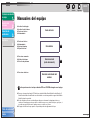 2
2
-
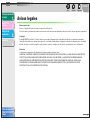 3
3
-
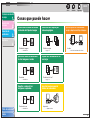 4
4
-
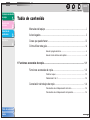 5
5
-
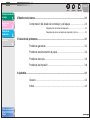 6
6
-
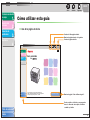 7
7
-
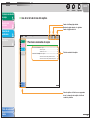 8
8
-
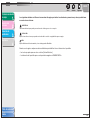 9
9
-
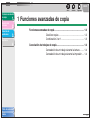 10
10
-
 11
11
-
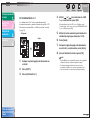 12
12
-
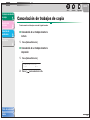 13
13
-
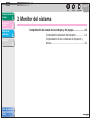 14
14
-
 15
15
-
 16
16
-
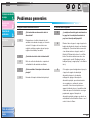 17
17
-
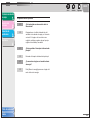 18
18
-
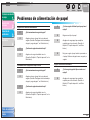 19
19
-
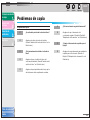 20
20
-
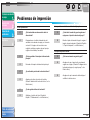 21
21
-
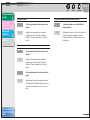 22
22
-
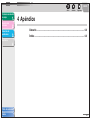 23
23
-
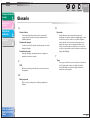 24
24
-
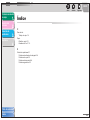 25
25
-
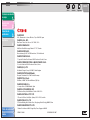 26
26
Canon i-SENSYS MF4018 Manual de usuario
- Tipo
- Manual de usuario
- Este manual también es adecuado para
Artículos relacionados
-
Canon LaserBase MF3240 Manual de usuario
-
Canon i-SENSYS MF6530 Manual de usuario
-
Canon MF4018 Manual de usuario
-
Canon i-SENSYS MF211 Manual de usuario
-
Canon iR1018 Guía de inicio rápido
-
Canon i-SENSYS MF244dw Manual de usuario
-
Canon i-SENSYS MF229dw Manual de usuario
-
Canon i-SENSYS MF113w Manual de usuario
-
Canon i-SENSYS MF512x Manual de usuario
-
Canon LaserBase MF3240 Manual de usuario